首先,感觉用起来非常流畅,可惜自己没学过linux,不然我估计都不想回windows了。
这篇博客是在Ubuntu环境下写的。太兴奋,写篇博客!
1、输入法太难用,找了一个搜狗输入法。
摸索了一会儿,总体来说,就是要先装源,不懂没关系,因为这是我第一次接触linux,这个也不懂,成功的安装了。
sudo add-apt-repository ppa:fcitx-team/nightly
回车,要输入密码,我打算从百度上盗图
不会截图!!!先百度一下,尴尬
ctrl+alt+T 打开终端
首先输入sudo -i 获取root权限,然后输入 apt-get install ksnapshot,这是一款截图软件,我打算用这个。回车按Y,等他安装。
sudo -i
apt-get install ksnapshot
Y
好,我可以截图了。但是我想给你们一个网址,让你们自己去学习。
Ubuntu下如何截图:
http://jingyan.baidu.com/article/948f59242f7a1cd80ff5f933.html
我们继续搜狗的安装
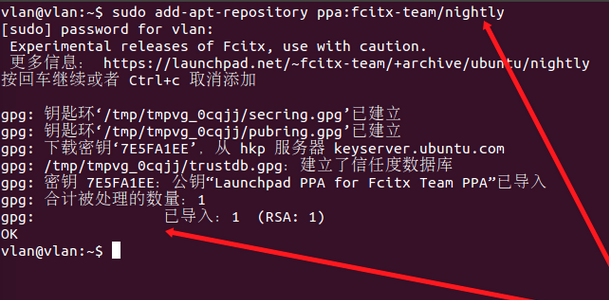
源安装好了。
然后安装搜狗,我是在搜狗官网下安装包。安装后还是没有搜狗,和网上说的不一样啊!
后来知道要更新系统。
sudo apt-get update
更新系统重启后,就出现了。真棒。
我还准备了其他的安装方式方便大家学习。
sudo apt-get install fcitx fcitx-sogoupinyin
这个是安装用代码安装搜狗输入法的代码,是不是很爽,安装软件都不用鼠标了。
接着,我想用android studio,在下面的网址下载 了android stdio,在桌面建了一个文件夹,解压到文件夹里面
http://tools.android-studio.org/
不知道怎么打开,百度了,打开bin下面的studio.sh。我打开过,显示的是代码,不是我要的界面啊。
原来是打开方式不对。正确打开方式:
先给出我学习的博客链接,http://www.cnblogs.com/qianxudetianxia/p/3848272.html
第一步:安装jdk
我根据提示安装了openjdk-7
sudo apt-get update sudo apt-get install openjdk-7-jdk
原文给出一句话:不排除你需要选择一个默认版本
也就是检查一下环境有没有冲突,检查代码
sudo update-alternatives --config java
sudo update-alternatives --config javac
第二步:安装andorid studio
两个方法
(1)添加ppa
打开终端(ctrl+alt+t)
执行命令:
sudo add-apt-repository ppa:paolorotolo/android-studio sudo apt-get update sudo apt-get install android-studio
我把移除代码也贴到这里了,万一想删呢
sudo apt-get install ppa-purge sudu ppa-purge ppa:paolorotolo/android-studio
(2)官网上直接下载解压,网址上面有。由于我一开始就已经下载了,所以我用的这种方式。
我的是放在桌面。
解压后,执行代码

sudo sh studio.sh
这就可以打开android studio 了
更多待更新------